Тази публикация ще демонстрира методите за активиране или деактивиране на вграден администраторски акаунт на Windows:
- Използване на инструмента за управление на локални потребители и групи
- Използване на командния ред на Windows
Как да активирате/деактивирате вградения администраторски акаунт в Windows от подкана за управление на локални потребители и групи?
Вграденият администраторски акаунт може да се използва за различни цели, като резервен акаунт, потребителски акаунт с администраторски права, инсталиране на приложения без влизане в акаунт и много други. По подразбиране администраторският акаунт е деактивиран в Windows.
За да активирате/деактивирате вградения администраторски акаунт на Windows, преминете през следната процедура.
Стъпка 1: Стартирайте подканата за локални потребители и управление на групи
„ Местни потребители и управление на групи ” е вграден в Windows инструмент или подкана, използвана за управление на системни потребители и групи. За да стартирате локалния инструмент за управление на потребители, следвайте изброените стъпки:
- Първо стартирайте полето за изпълнение на Windows през „ Прозорец+R ” ключ.
- След това въведете „ lusrmgr.msc ' в ' Отворете ” падащо поле.
- За да стартирате този инструмент с администраторски права, натиснете „ CTRL+SHIFT+ENTER ” ключ:
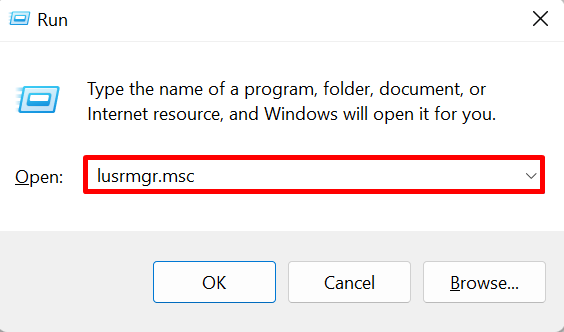
Стъпка 2: Отворете потребителската директория
Кликнете върху „ Потребители ” под „ Местни потребители и групи (локални) ” падащо меню:
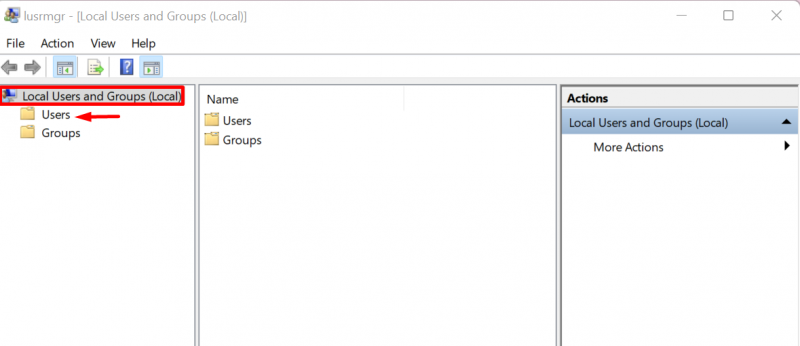
Стъпка 3: Активирайте или деактивирайте акаунта на администратор
След това щракнете върху „ Администратор ' потребителски акаунт:
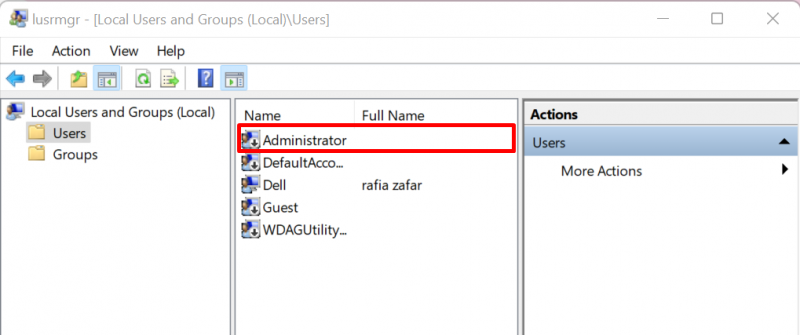
По подразбиране администраторският акаунт е деактивиран. За да активирате Windows „ Администратор ” акаунт, премахнете отметката от „ Акаунтът е деактивиран ” квадратче за отметка от „ Общ ' меню. За да приложите промените, натиснете „ Приложи ” бутон:
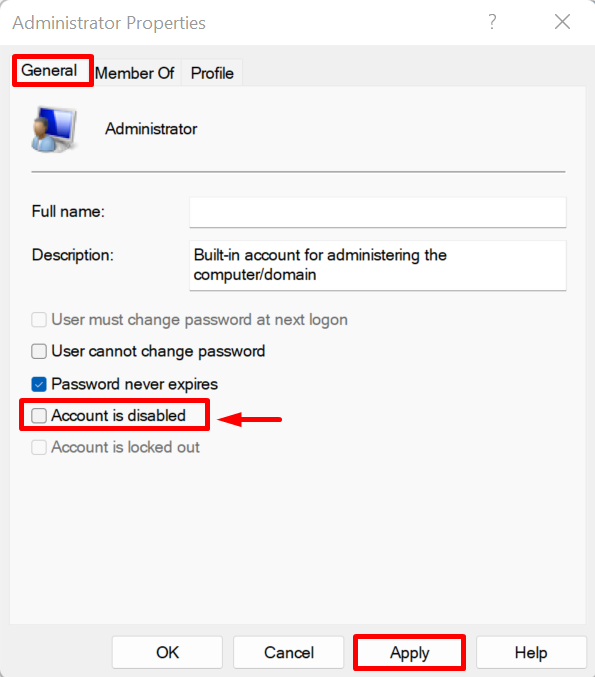
Как да активирате/деактивирате вградения администраторски акаунт на Windows от командния ред?
Операционната система Windows се основава предимно на графичен потребителски интерфейс. Но повечето потребители предпочитат да използват Windows чрез командния ред. За да активирате или деактивирате „ Администратор ”, следвайте предоставената демонстрация.
Стъпка 1: Стартирайте Windows Terminal
Първо, стартирайте който и да е терминал на Windows като команден ред или PowerShell с администратор направо от менюто 'Старт':
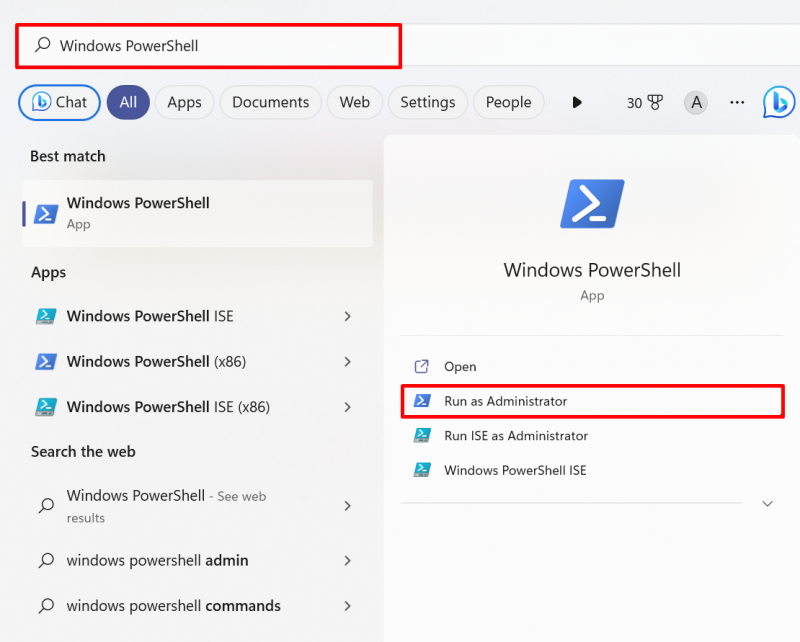
Стъпка 2: Активирайте/Деактивирайте акаунта на администратора
След това изпълнете следната команда и задайте „ активен „стойност като“ да ” в командата, както е споменато по-долу, за да активирате администраторския потребителски акаунт:
net user администратор / активен: даРезултатът показва, че сме активирали администраторския акаунт успешно:
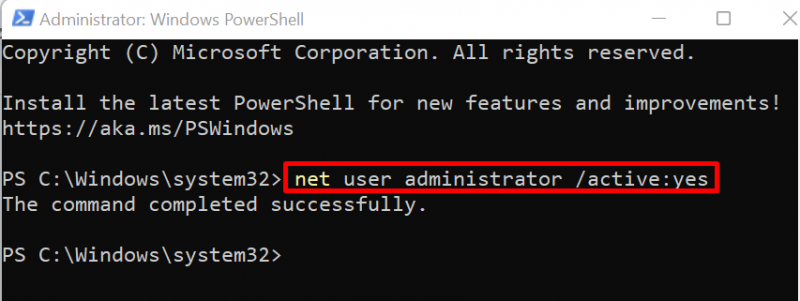
За да деактивирате администраторския акаунт, просто променете „ активен „стойност на“ Не ”:
net user администратор / активен:не 
Това е всичко за активиране или деактивиране на вградени администраторски акаунти.
Заключение
За да активирате или деактивирате вградения администраторски акаунт на Windows с помощта на инструмента за управление на локални потребители и групи, първо стартирайте инструмента, посетете „ Потребители ”, отворете папката „ Администратор ” свойства на акаунта и махнете отметката или проверете „ Акаунтът е деактивиран ” отметка. За да използвате командния ред, за да деактивирате или активирате администраторския акаунт, просто използвайте „ net user administrator /активен:да/не ” команда. Тази статия илюстрира техниките за активиране или деактивиране на вградения потребителски акаунт на администратор на Windows.